使用 Visual Studio Code 的 AI Toolkit 扩展连接服务器
在构建 AI 代理时,不仅仅是生成智能响应,还需要赋予代理执行操作的能力。这就是模型上下文协议(MCP)的作用所在。MCP 使代理能够以一致的方式访问外部工具和服务。可以将其想象为将代理连接到一个它可以实际使用的工具箱。
假设你将代理连接到一个计算器 MCP 服务器。这样,代理就可以通过接收类似“47 乘以 89 等于多少?”的提示来执行数学运算,而无需硬编码逻辑或构建自定义 API。
概述
本课程介绍如何通过 Visual Studio Code 的 AI Toolkit 扩展将计算器 MCP 服务器连接到代理,使代理能够通过自然语言执行加法、减法、乘法和除法等数学运算。
AI Toolkit 是一个功能强大的 Visual Studio Code 扩展,可以简化代理开发。AI 工程师可以轻松地通过本地或云端开发和测试生成式 AI 模型来构建 AI 应用程序。该扩展支持目前大多数主流的生成式模型。
注意:AI Toolkit 当前支持 Python 和 TypeScript。
学习目标
完成本课程后,你将能够:
- 使用 AI Toolkit 消耗 MCP 服务器。
- 配置代理以发现并使用 MCP 服务器提供的工具。
- 通过自然语言使用 MCP 工具。
方法
以下是我们需要采用的总体方法:
- 创建代理并定义其系统提示。
- 创建一个带有计算器工具的 MCP 服务器。
- 将代理构建器连接到 MCP 服务器。
- 通过自然语言测试代理的工具调用。
很好,现在我们已经了解了流程,接下来让我们配置一个 AI 代理,通过 MCP 利用外部工具,增强其能力!
前提条件
练习:连接服务器
!WARNING macOS 用户注意:我们目前正在调查一个影响 macOS 上依赖项安装的问题。因此,macOS 用户暂时无法完成本教程。我们会在修复后更新说明。感谢你的耐心和理解!
在本练习中,你将使用 AI Toolkit 在 Visual Studio Code 中构建、运行并增强一个带有 MCP 服务器工具的 AI 代理。
-0- 预备步骤,将 OpenAI GPT-4o 模型添加到“我的模型”
本练习使用 GPT-4o 模型。在创建代理之前,应将该模型添加到 我的模型。
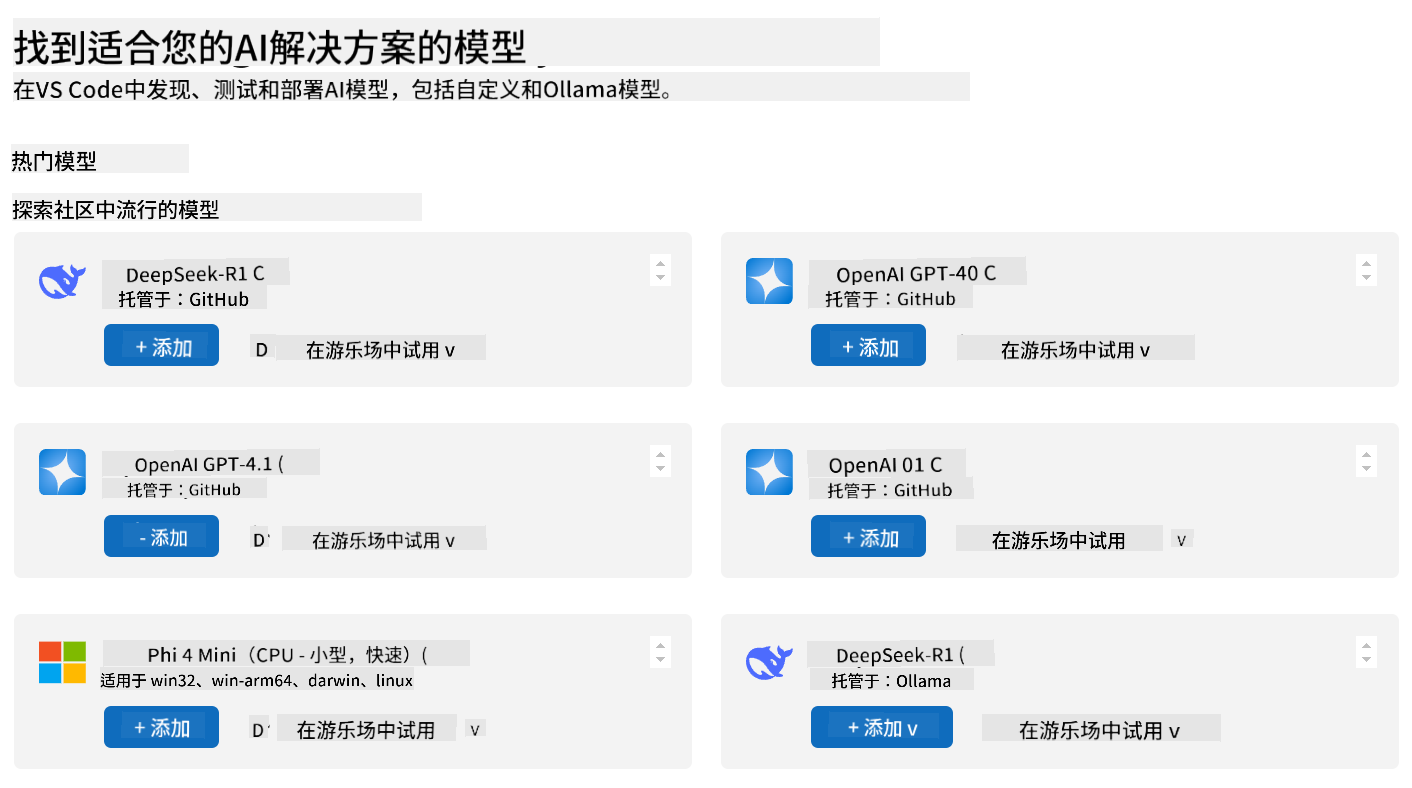
- 从 活动栏 打开 AI Toolkit 扩展。
- 在 目录 部分选择 模型,以打开 模型目录。选择 模型 会在新的编辑器标签中打开 模型目录。
- 在 模型目录 搜索栏中输入 OpenAI GPT-4o。
- 点击 + 添加 将模型添加到你的 我的模型 列表中。确保选择的是 GitHub 托管 的模型。
- 在 活动栏 中确认 OpenAI GPT-4o 模型出现在列表中。
-1- 创建代理
代理(提示)构建器 使你能够创建和自定义自己的 AI 驱动代理。在本节中,你将创建一个新代理并分配一个模型来支持对话。
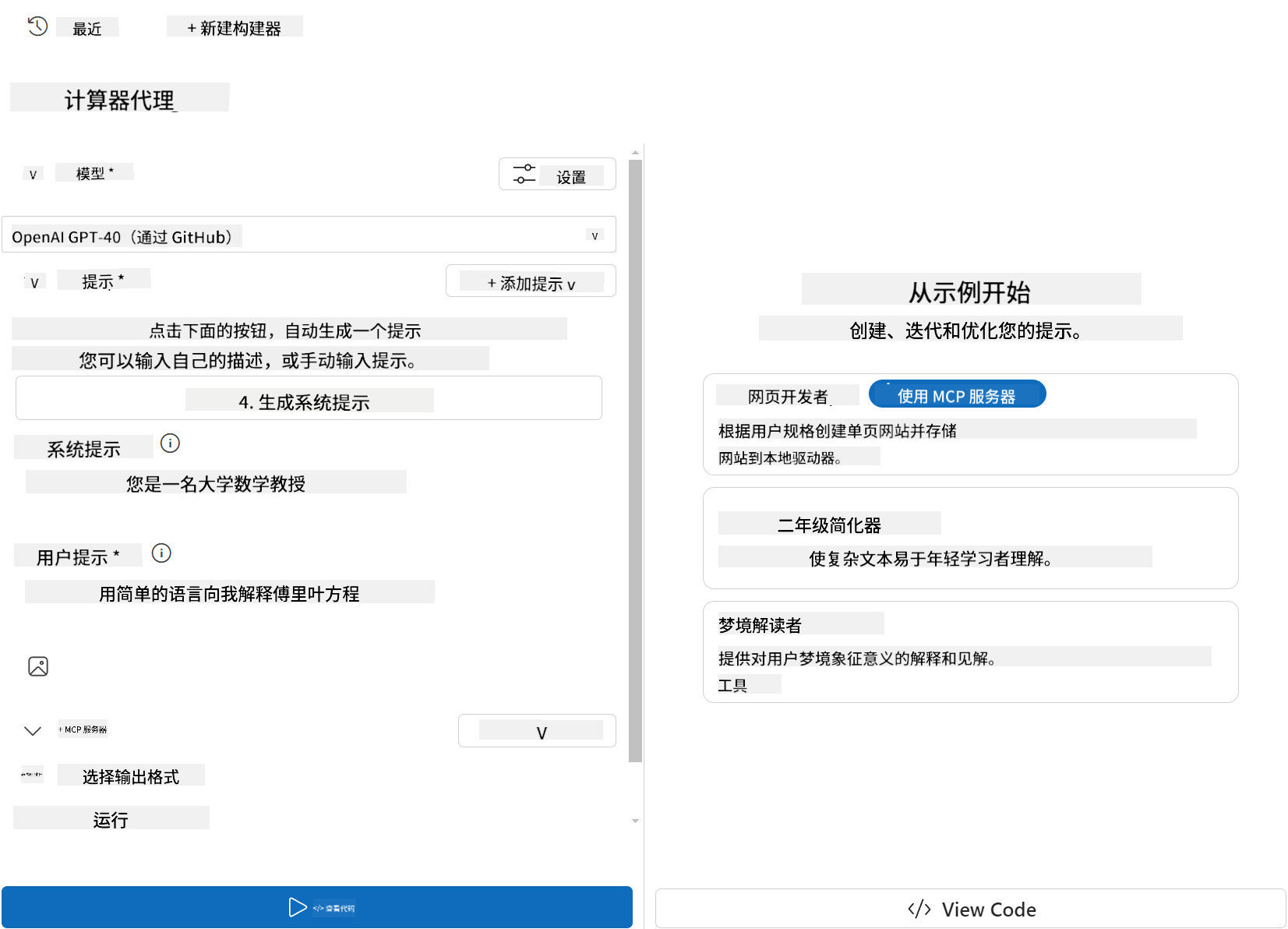
- 从 活动栏 打开 AI Toolkit 扩展。
- 在 工具 部分选择 代理(提示)构建器。选择 代理(提示)构建器 会在新的编辑器标签中打开 代理(提示)构建器。
- 点击 + 新代理 按钮。扩展会通过 命令面板 启动设置向导。
- 输入名称 计算器代理 并按 Enter。
- 在 代理(提示)构建器 中的 模型 字段,选择 OpenAI GPT-4o(通过 GitHub) 模型。
-2- 为代理创建系统提示
代理框架搭建完成后,是时候定义其个性和用途了。在本节中,你将使用 生成系统提示 功能来描述代理的预期行为(例如一个计算器代理),并让模型为你编写系统提示。

- 在 提示 部分,点击 生成系统提示 按钮。此按钮会打开提示构建器,利用 AI 为代理生成系统提示。
- 在 生成提示 窗口中输入以下内容:
你是一个乐于助人且高效的数学助手。当遇到涉及基本算术的问题时,你会提供正确的结果。 - 点击 生成 按钮。右下角会出现通知,确认系统提示正在生成。提示生成完成后,提示会出现在 代理(提示)构建器 的 系统提示 字段中。
- 审核 系统提示 并根据需要进行修改。
-3- 创建 MCP 服务器
现在你已经定义了代理的系统提示,指导其行为和响应,是时候为代理配备实际功能了。在本节中,你将创建一个带有加法、减法、乘法和除法计算工具的计算器 MCP 服务器。此服务器将使代理能够通过自然语言提示执行实时数学运算。
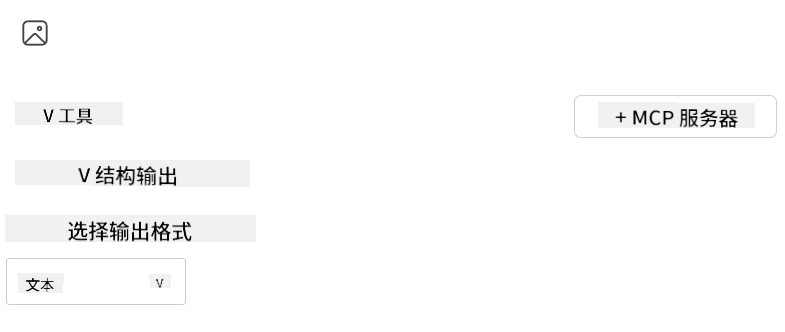
AI Toolkit 配备了模板,便于创建自己的 MCP 服务器。我们将使用 Python 模板来创建计算器 MCP 服务器。
注意:AI Toolkit 当前支持 Python 和 TypeScript。
- 在 代理(提示)构建器 的 工具 部分,点击 + MCP 服务器 按钮。扩展会通过 命令面板 启动设置向导。
- 选择 + 添加服务器。
- 选择 创建一个新的 MCP 服务器。
- 选择 python-weather 作为模板。
- 选择 默认文件夹 保存 MCP 服务器模板。
- 输入以下服务器名称:计算器
- 一个新的 Visual Studio Code 窗口会打开。选择 是,我信任作者。
- 使用终端(终端 > 新终端),创建虚拟环境:
python -m venv .venv - 使用终端激活虚拟环境:
- Windows -
.venv\Scripts\activate - macOS/Linux -
source .venv/bin/activate
- Windows -
- 使用终端安装依赖项:
pip install -e .[dev] - 在 活动栏 的 资源管理器 视图中,展开 src 目录并选择 server.py,在编辑器中打开文件。
- 将 server.py 文件中的代码替换为以下内容并保存:
""" Sample MCP Calculator Server implementation in Python. This module demonstrates how to create a simple MCP server with calculator tools that can perform basic arithmetic operations (add, subtract, multiply, divide). """ from mcp.server.fastmcp import FastMCP server = FastMCP("calculator") @server.tool() def add(a: float, b: float) -> float: """Add two numbers together and return the result.""" return a + b @server.tool() def subtract(a: float, b: float) -> float: """Subtract b from a and return the result.""" return a - b @server.tool() def multiply(a: float, b: float) -> float: """Multiply two numbers together and return the result.""" return a * b @server.tool() def divide(a: float, b: float) -> float: """ Divide a by b and return the result. Raises: ValueError: If b is zero """ if b == 0: raise ValueError("Cannot divide by zero") return a / b
-4- 使用计算器 MCP 服务器运行代理
现在代理已经拥有工具,是时候使用它们了!在本节中,你将向代理提交提示,以测试并验证代理是否正确调用计算器 MCP 服务器中的工具。
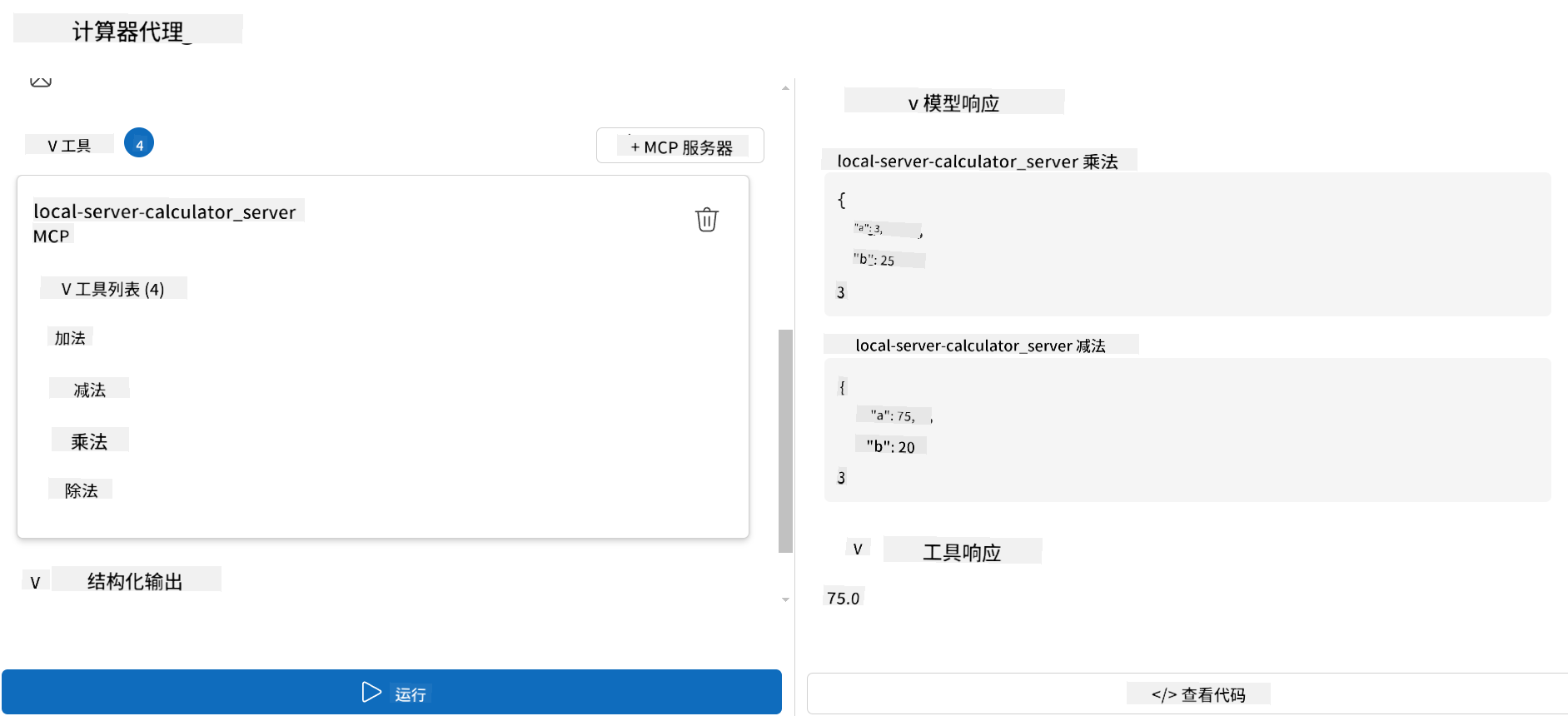
你将在本地开发机器上通过 代理构建器 运行计算器 MCP 服务器作为 MCP 客户端。
- 按
F5启动 MCP 服务器调试。代理(提示)构建器 会在新的编辑器标签中打开。服务器状态在终端中可见。 - 在 代理(提示)构建器 的 用户提示 字段中输入以下提示:
我买了 3 件每件价格为 $25 的商品,然后用了 $20 的折扣。我花了多少钱? - 点击 运行 按钮生成代理的响应。
- 审核代理输出。模型应得出你花了 $55。
- 以下是应该发生的情况:
- 代理选择 乘法 和 减法 工具来协助计算。
- 分别为 乘法 工具分配
a和b值。 - 分别为 减法 工具分配
a和b值。 - 每个工具的响应在各自的 工具响应 中提供。
- 模型的最终输出在 模型响应 中提供。
- 提交其他提示以进一步测试代理。你可以通过点击 用户提示 字段并替换现有提示来修改提示。
- 测试完成后,可以通过 终端 输入 CTRL/CMD+C 停止服务器。
作业
尝试向你的 server.py 文件添加一个额外的工具条目(例如:返回一个数字的平方根)。提交需要代理使用新工具(或现有工具)的额外提示。确保重新启动服务器以加载新添加的工具。
解决方案
关键要点
本章的关键要点如下:
- AI Toolkit 扩展是一个很棒的客户端,可以让你使用 MCP 服务器及其工具。
- 你可以向 MCP 服务器添加新工具,扩展代理的能力以满足不断变化的需求。
- AI Toolkit 包括模板(例如 Python MCP 服务器模板),简化了自定义工具的创建。
其他资源
下一步
- 下一章:测试与调试
免责声明:
本文档使用AI翻译服务 Co-op Translator 进行翻译。尽管我们努力确保翻译的准确性,但请注意,自动翻译可能包含错误或不准确之处。应以原始语言的文档作为权威来源。对于重要信息,建议使用专业人工翻译。我们对因使用此翻译而产生的任何误解或误读不承担责任。